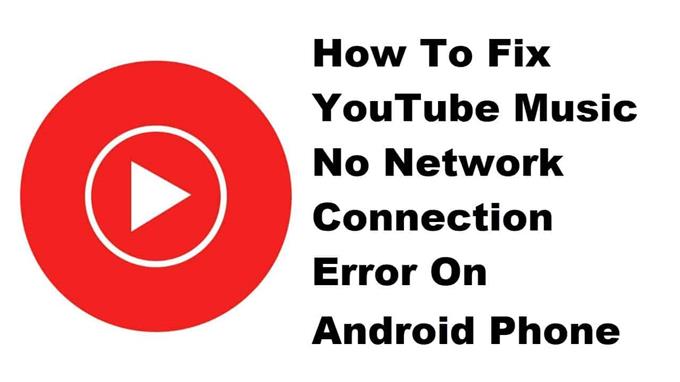Το σφάλμα σύνδεσης YouTube Music χωρίς δίκτυο εμφανίζεται συνήθως κατά την προσπάθεια αναπαραγωγής ενός τραγουδιού χρησιμοποιώντας την εφαρμογή. Αυτό συνήθως προκαλείται από κακή έως καθόλου σύνδεση στο Διαδίκτυο ή πρόβλημα λογισμικού. Για να το διορθώσετε, θα χρειαστεί να εκτελέσετε μια σειρά βημάτων αντιμετώπισης προβλημάτων.
Το YouTube Music είναι η υπηρεσία ροής μουσικής της Google που προσφέρει μεγάλη ποικιλία τραγουδιών και μουσικών βίντεο. Μπορείτε να κατεβάσετε την εφαρμογή δωρεάν από το Google Play Store, ωστόσο για να έχετε την καλύτερη δυνατή εμπειρία, είναι καλύτερο να εγγραφείτε σε ένα premium πρόγραμμα. Αυτό θα επιτρέψει μια εμπειρία χωρίς διαφημίσεις, λήψη τραγουδιών για αναπαραγωγή εκτός σύνδεσης ή ακόμα και αναπαραγωγή μουσικής στο παρασκήνιο.
Τι πρέπει να κάνετε όταν εμφανιστεί το σφάλμα χωρίς σύνδεση στην εφαρμογή YouTube Music
Ένα πρόβλημα που ενδέχεται να αντιμετωπίσετε κατά την προσπάθεια χρήσης της εφαρμογής YouTube Music στο τηλέφωνό σας είναι όταν λαμβάνετε το σφάλμα χωρίς σύνδεση δικτύου. Εδώ είναι τι πρέπει να κάνετε για να το διορθώσετε.
Πράγματα που πρέπει να κάνετε πρώτα:
- Επανεκκινήστε το τηλέφωνο.
- Βεβαιωθείτε ότι το τηλέφωνό σας λειτουργεί με την πιο πρόσφατη έκδοση λογισμικού.
- Βεβαιωθείτε ότι το τηλέφωνό σας έχει εγκατεστημένη την πιο πρόσφατη έκδοση του YouTube Music.
- Βεβαιωθείτε ότι η λειτουργία πτήσης είναι απενεργοποιημένη.
- Βεβαιωθείτε ότι η χρήση δεδομένων είναι ενεργοποιημένη για το YouTube.
Μέθοδος 1: Ελέγξτε τη σύνδεση του τηλεφώνου στο διαδίκτυο
Επειδή η ροή βίντεο στο τηλέφωνό σας απαιτεί σύνδεση δεδομένων για να λειτουργήσει, θα πρέπει να βεβαιωθείτε ότι το τηλέφωνό σας έχει καλή σύνδεση στο Διαδίκτυο.
Χρόνος που απαιτείται: 5 λεπτά.
Έλεγχος της ταχύτητας του διαδικτύου
- Ανοίξτε το πρόγραμμα περιήγησης του τηλεφώνου.
Μπορείτε να το κάνετε αυτό σύροντας το δάχτυλό σας προς τα πάνω από την αρχική οθόνη και πατώντας το πρόγραμμα περιήγησης που προτιμάτε.
- Μεταβείτε στο Google.com και, στη συνέχεια, αναζητήστε “speedtest”.
Αυτό θα ανοίξει τα αποτελέσματα της δοκιμής ταχύτητας και θα σας δείξει ένα εργαλείο που μπορείτε να χρησιμοποιήσετε.
- Πατήστε το κουμπί RUN SPEED TEST.
Αυτή είναι συνήθως η πρώτη επιλογή που εμφανίζεται στα αποτελέσματα αναζήτησης.
Η Google συνιστά να λάβετε εύρος ζώνης τουλάχιστον 3 mbps. Εάν αυτή η απαίτηση δεν ικανοποιείται, δοκιμάστε να συνδέσετε το τηλέφωνο σε διαφορετικό δίκτυο Wi-Fi ή μπορείτε επίσης να χρησιμοποιήσετε τη συνδρομή δεδομένων κινητής τηλεφωνίας.
Μέθοδος 2: Διαγράψτε την προσωρινή μνήμη και τα δεδομένα της εφαρμογής YouTube
Υπάρχει πιθανότητα το πρόβλημα να οφείλεται σε κατεστραμμένα προσωρινά δεδομένα. Για να το διορθώσετε, θα πρέπει να καθαρίσετε την προσωρινή μνήμη και τα δεδομένα του παιχνιδιού. Λάβετε υπόψη ότι τα ακριβή βήματα που πρέπει να ακολουθήσετε ενδέχεται να διαφέρουν για τη συσκευή σας Android.
- Πατήστε Ρυθμίσεις.
- Πατήστε Εφαρμογές και ειδοποιήσεις.
- Πατήστε Εμφάνιση όλων των εφαρμογών.
- Πατήστε στο YouTube Music.
- Πατήστε Αποθήκευση και προσωρινή μνήμη.
- Πατήστε Εκκαθάριση αποθήκευσης και Εκκαθάριση προσωρινής μνήμης και βεβαιωθείτε ότι έχετε επιβεβαιώσει τη δράση σας.
Αφού εκτελέσετε αυτά τα βήματα, η εφαρμογή θα επαναφερθεί στην αρχική της κατάσταση. Δοκιμάστε να ελέγξετε εάν το πρόβλημα εξακολουθεί να εμφανίζεται.
Μέθοδος 3: Επανεγκαταστήστε την εφαρμογή YouTube Music για να διορθώσετε το σφάλμα χωρίς σύνδεση
Μερικές φορές αυτό το πρόβλημα μπορεί να προκληθεί ήδη από ένα κατεστραμμένο αρχείο εφαρμογής. Για να το διορθώσετε, θα πρέπει να απεγκαταστήσετε την εφαρμογή και στη συνέχεια να εγκαταστήσετε μια νέα έκδοση από το Google Play Store.
Αφού εκτελέσετε τα βήματα που αναφέρονται παραπάνω, θα διορθώσετε με επιτυχία το σφάλμα YouTube Music χωρίς σύνδεση δικτύου στο τηλέφωνό σας Android.
Επισκεφτείτε το κανάλι μας στο androidhow Youtube για περισσότερα βίντεο αντιμετώπισης προβλημάτων.
Διαβάστε επίσης:
- Πώς να διορθώσετε το πρόβλημα που δεν ανταποκρίνεται στην εφαρμογή Google Home